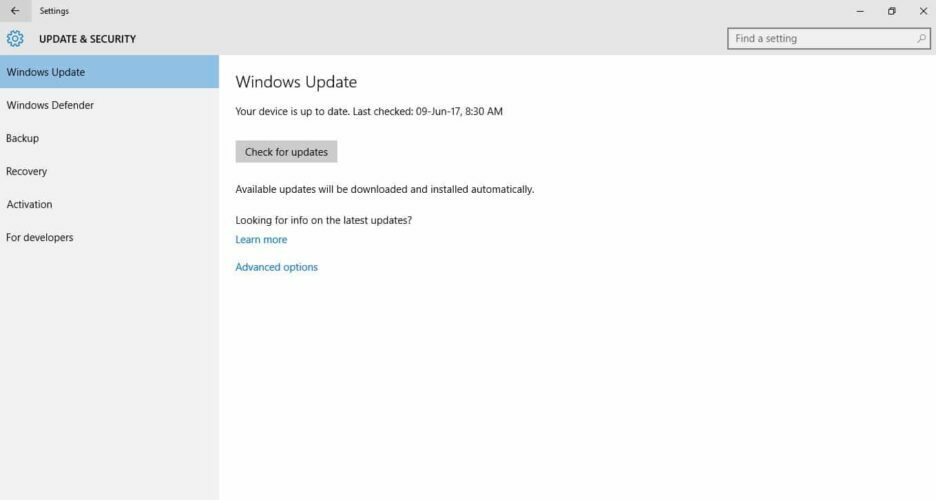Ši programinė įranga leis jūsų tvarkyklėms veikti ir veikti, taip apsaugant jus nuo įprastų kompiuterio klaidų ir aparatūros gedimų. Dabar patikrinkite visus tvarkykles atlikdami 3 paprastus veiksmus:
- Atsisiųskite „DriverFix“ (patikrintas atsisiuntimo failas).
- Spustelėkite Paleiskite nuskaitymą rasti visus probleminius vairuotojus.
- Spustelėkite Atnaujinti tvarkykles gauti naujas versijas ir išvengti sistemos sutrikimų.
- „DriverFix“ atsisiuntė 0 skaitytojų šį mėnesį.
Vienas iš pagrindinių „ „Windows 10“ yra galimybė srautiniu būdu perduoti vaizdo žaidimus iš „Xbox One“ į savo kompiuterį naudojant „Xbox“ programą. Mes padarėme greitą vadovą kaip prijungti „Xbox One“ prie „Windows 10“ deja, atrodo, kad kai kurie vartotojai negalėjo transliuoti žaidimų, nes „Xbox“ programa vis uždaroma. Nors tai gali būti didelė problema, laimei, yra sprendimas.
„Xbox“ programa uždaroma, kaip ją išspręsti?
Daugelis vartotojų pranešė, kad „Xbox“ programa vis uždaroma jų kompiuteryje, ir tai gali būti didelė problema. Kalbant apie „Xbox“ programą ir jos problemas, pateikiame keletą dažniausiai pasitaikančių problemų, su kuriomis susidūrė vartotojai:
- „Xbox“ programa užstringa transliuojant srautą, prisijungiant prie vakarėlio, įkeliant vaizdo įrašą - Tai yra keletas bendrų problemų, susijusių su „Xbox“ programa, ir jei su ja susiduriate, pabandykite iš naujo nustatyti „Xbox“ programą pagal numatytuosius nustatymus.
- „Xbox“ programa užšaldo „Windows 10“ - Jei „Xbox“ programa užstringa, gali būti, kad problema susijusi su „Catalyst Control Center“. Norėdami ją išspręsti, gali tekti išjungti tam tikras funkcijas.
- „Xbox“ programa uždaroma atsitiktinai - Taip gali atsitikti, jei „Xbox“ programa nėra tinkamai įdiegta. Tačiau problemą galite išspręsti paprasčiausiai iš naujo įdiegę.
- „Xbox“ programa nepaleidžia „Windows 10“ - Tai gali būti erzinanti problema, kurią mes nuodugniai apžvelgėme „Xbox“ programa nebus atidaryta straipsnį, todėl būtinai patikrinkite.
- „Xbox“ programa nuolat išsijungia - Kartais „Xbox“ programa gali būti išjungta dėl jūsų maitinimo nustatymų, tačiau po to, kai neleisite išjungti ekrano, problema turėtų būti išspręsta.
- „Xbox“ programa neveikia, nebus atidaryta - Tai dar viena dažna problema, ir mes ją nuodugniai nušvietėme „Xbox“ programa neveiks / neatsisiųs straipsnį, todėl drąsiai patikrinkite.
1 sprendimas - ištrinkite „Xbox Live“ pranešimus
Pasak vartotojų, kartais „Xbox“ programa gali sugesti dėl tam tikrų pranešimų jūsų gautuosiuose. Mes nesame tikri, kodėl taip atsitinka, tačiau kol kas vienintelis sprendimas yra ištrinti „Xbox Live“ pranešimus. Jei negalite jų ištrinti naudodami „Xbox“ programą, visada galite naudoti „Xbox One SmartGlass“ programą. Ištrynę „Xbox Live“ pranešimus, būtinai atsijunkite nuo „Xbox“ programos sistemoje „Windows 10“. Vėl prisijungus, problemos, susijusios su „Xbox“ programa, turėtų būti išspręstos.
Keletas vartotojų pranešė, kad problema gali išlikti net ištrynus „Xbox Live“ pranešimus ir norint išspręsti problemą problema, turėsite paleisti „Xbox“ programą, šiek tiek palaukti ir pabandyti išsiųsti pranešimą vienam iš draugų per jų profilis. Kai tai padarysite, problema turėtų būti visiškai išspręsta.
2 sprendimas - išjunkite dvigubą režimą „Catalyst Control Center“
Jei „Xbox 10“ programa vis uždaroma „Windows 10“ kompiuteryje, problema gali būti susijusi su „Crossfire“. Jei naudojate AMD grafinę kortelę, galite išspręsti šią problemą išjungdami dvigubą režimą Katalizatorių valdymo centras. Norėdami tai padaryti, atlikite šiuos veiksmus:
- Atviras Katalizatorių valdymo centras ir eik į Spektaklis.
- Dabar pasirinkite „AMD CrossFireX“ skirtuką ir išjunkite Įgalinkite „AMD CrossFireX“ programoms, kurios neturi susietų programų profilių variantą.
- Išsaugoti pakeitimus.
Išjungus šią parinktį, problema turėtų būti visiškai išspręsta, o „Xbox“ programa turėtų vėl pradėti veikti. Daugelis vartotojų pranešė, kad šis sprendimas jiems pasiteisino, todėl būtinai išbandykite.
Taip pat galite pabandyti išjungti morfologinį filtravimą katalizatorių valdymo centre. Norėdami tai padaryti, atlikite šiuos veiksmus:
- Atviras Katalizatorių valdymo centras.
- Eikite į Žaidimų nustatymai ir pasirinkti 3D programos nustatymai.
- Išjunk Morfologinis filtravimas.
- Paspauskite Taikyti ir patikrinkite, ar problema išspręsta.
3 sprendimas - išjunkite „EVGA PrecisionX“
„EVGA PrecisionX“ yra persijungimas grafikos plokštės įrankis ir, nors tai gali padidinti jūsų našumą, jis taip pat gali sukelti problemų dėl tam tikrų programų, tokių kaip „Xbox“ programa. Jei „Xbox“ programa vis uždaroma jūsų kompiuteryje, galbūt norėsite pabandyti išjungti „EVGA PrecisionX“, kad išspręstumėte šią problemą.
4 sprendimas - perjunkite į mėgstamiausių sąrašą, kai paleidžiama „Xbox“ programa
Pasak vartotojų, atrodo, kad „Xbox“ programa užsidaro kiekvieną kartą ją atidarius dėl kažkokios keistos klaidos, susijusios su draugų sąrašu. Vartotojai praneša, kad draugų sąrašas jiems neįkeliamas, o po kelių sekundžių „Xbox“ programa pati užsidaro. Tai atsitinka kiekvieną kartą ir norint tai išspręsti, reikia tiesiog greitai pereiti prie mėgstamiausių sąrašo. Norėdami tai padaryti, atlikite šiuos veiksmus:
- Paleiskite „Xbox“ programą. Tai galite padaryti paspausdami „Windows“ raktas + S ir rašyti „Xbox“. Pasirinkite „Xbox“ iš rezultatų sąrašo.

- Kai tik paleidžiama „Xbox“ programa, perjunkite iš „Draugai“ į Mėgstamiausi sąrašą.
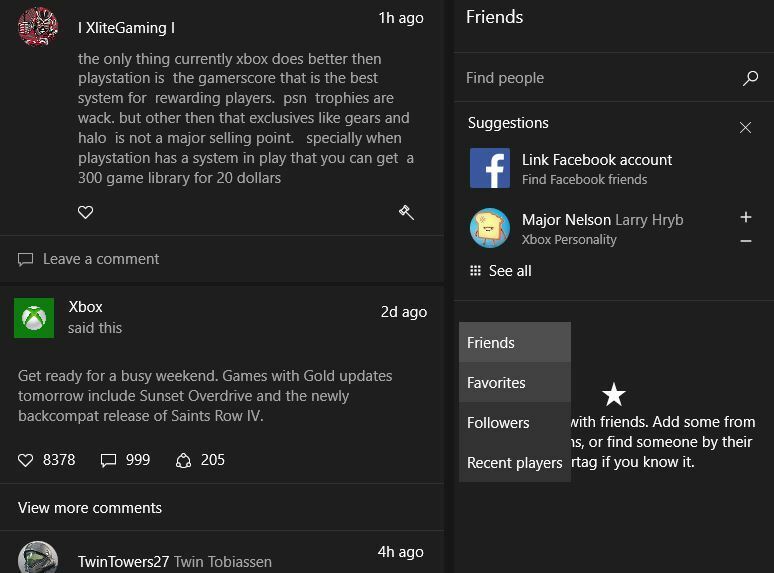
- „Xbox“ programa dabar turėtų veikti tinkamai, jei tik nepersijungsite į Draugų sąrašą.
Jei šis sprendimas jums tinka, nepamirškite, kad turėsite jį pakartoti kiekvieną kartą, kai paleidžiate „Xbox“ programą „Windows 10“ įrenginyje.
5 sprendimas - neleiskite monitoriui miegoti
Tai neįprastas sprendimas, tačiau jei „Xbox“ programa uždaroma jūsų kompiuteryje, problema gali būti jūsų maitinimo nustatymai. Akivaizdu, kad jei jūsų ekranas nustatytas miegoti arba išsijungia, tai kartais gali sukelti „Xbox“ programos problemų ir sukelti jos gedimą.
Pakeisdami maitinimo nustatymus ir neleisdami miegoti monitoriui, galėsite išspręsti šią problemą. Norėdami pakeisti energijos vartojimo planą, tiesiog atlikite šiuos veiksmus:
- Paspauskite „Windows“ raktas + S ir tipas maitinimo parametrai. Dabar pasirinkite Maitinimo ir miego nustatymai iš sąrašo.
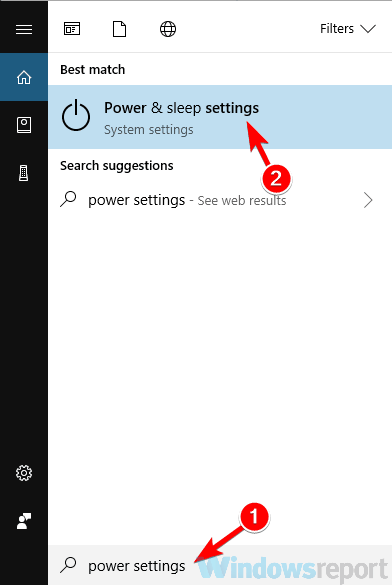
-
Nustatymų programa dabar bus atidaryta. Eikite į Papildomi maitinimo nustatymai į Susiję nustatymai Kategorija.
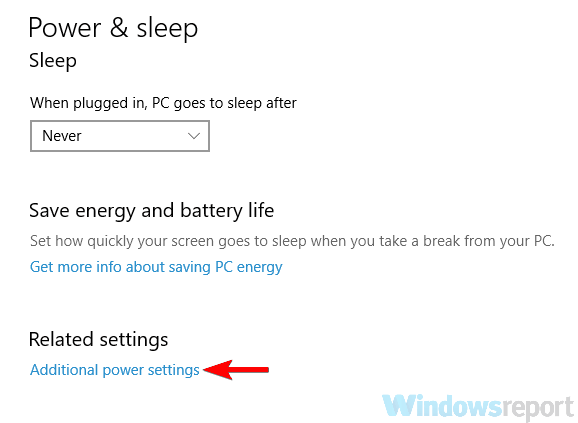
- Dabar kompiuteryje pamatysite energijos vartojimo planų sąrašą. Suraskite šiuo metu naudojamą energijos planą ir spustelėkite Keisti plano nustatymus šalia jo.
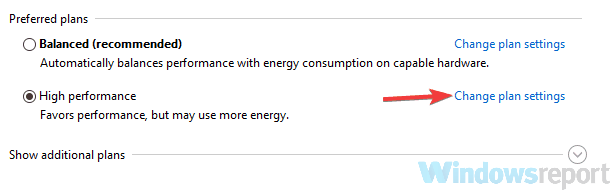
- Nustatyti Išjunkite ekraną į Niekada ir spustelėkite Išsaugoti pakeitimus.
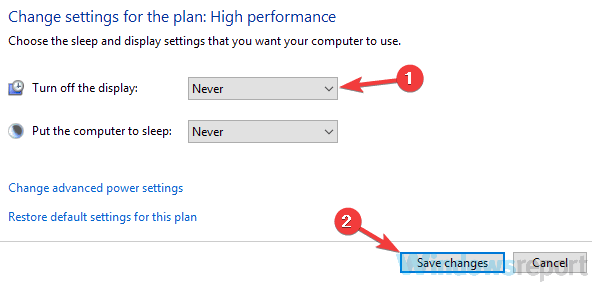
Tai padarius, jūsų ekranas daugiau nepasisuks ir, tikiuosi, tai turėtų išspręsti „Xbox“ programos problemą.
6 sprendimas - iš naujo įdiekite „Xbox“ programą
Jei „Xbox“ programa nuolat uždaroma sistemoje „Windows 10“, gali būti tam tikrų problemų dėl pačios programos. Tačiau galite išspręsti šią problemą paprasčiausiai iš naujo įdiegę „Xbox“ programą. Norėdami tai padaryti, atlikite šiuos paprastus veiksmus:
- Paspauskite „Windows“ raktas + S ir įeik galia. Pasirinkite „Windows PowerShell“ iš rezultatų sąrašo dešiniuoju pelės mygtuku spustelėkite jį ir pasirinkite Vykdyti kaip administratorių.
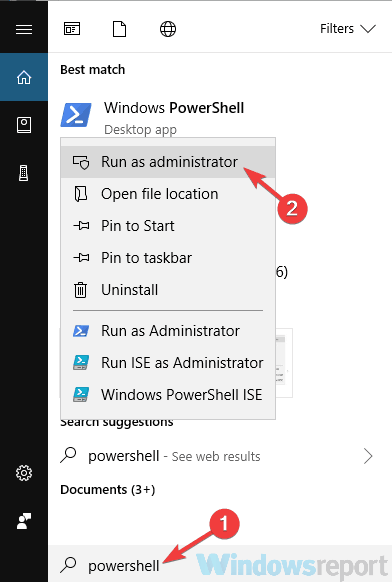
- Kai paleidžiama „PowerShell“, įveskite „Get-AppxPackage * xboxapp * |“ Pašalinti „AppxPackage“ ir paspauskite Įveskite jį paleisti.
Pašalinę „Xbox“ programą atidarykite „Windows“ parduotuvė ir dar kartą atsisiųskite „Xbox“ programą. Įdiegę „Xbox“ programą patikrinkite, ar problema vis dar išlieka.
- TAIP PAT SKAITYKITE: NUSTATYTI: „Windows 10“ skirtos „Xbox“ programos transliacijos vėlavimas
7 sprendimas - paleiskite „Windows Store“ programų trikčių šalinimo įrankį
„Xbox“ programa yra „Windows Store“ programa, ir jei kyla su ja problemų, galbūt jas galėsite išspręsti paprasčiausiai paleisdami įmontuotą trikčių šalinimo įrankį. Kaip tikriausiai žinote, „Windows“ turi įvairiausių trikčių šalinimo įrankių, skirtų automatiškai išspręsti dažniausiai pasitaikančias problemas, ir kartais šie trikčių šalinimo įrankiai gali išspręsti šią problemą.
Norėdami naudoti „Windows Store“ programų trikčių šalinimo įrankį, atlikite šiuos veiksmus:
- Atidaryk Nustatymų programa. Galite lengvai jį atidaryti naudodami „Windows“ raktas + I trumpesnis kelias.
- Kada Nustatymų programa atsidaro, eikite į Atnaujinimas ir sauga skyrius.
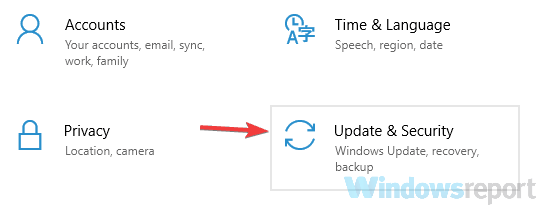
- Pasirinkite Trikčių šalinimas iš meniu kairėje. Pasirinkite „Windows“ Parduotuvės programos iš sąrašo. Spustelėkite Paleiskite trikčių šalinimo įrankį mygtuką, kad paleistumėte trikčių šalinimo įrankį.
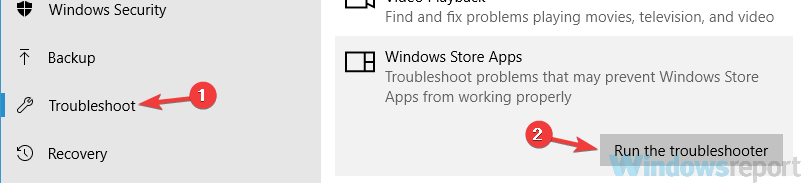
- Vykdykite ekrane pateikiamas instrukcijas, kad užbaigtumėte trikčių šalinimo procesą.
Baigę trikčių šalinimą, patikrinkite, ar problema vis dar yra „Xbox“ programoje.
8 sprendimas - įsitikinkite, kad „Xbox“ programa ir jūsų sistema yra atnaujintos
Jei turite problemų dėl „Xbox“ programos savo kompiuteryje, galbūt jas galėsite išspręsti paprasčiausiai atnaujindami „Xbox“ programą į naujausią versiją. Norėdami patikrinti, ar yra „Microsoft Store“ naujinių, atlikite šiuos veiksmus:
- Paspauskite „Windows“ raktas + S ir tipas parduotuvė. Pasirinkite „Microsoft Store“ iš rezultatų sąrašo.
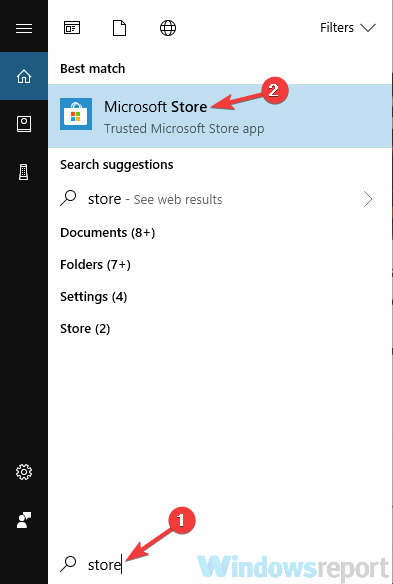
- Į „Windows“ parduotuvė viršutiniame dešiniajame kampe spustelėkite meniu piktogramą ir pasirinkite Atsisiuntimai ir atnaujinimai.
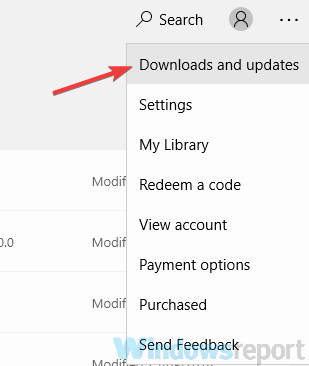
- Dabar spustelėkite Gaukite naujinių mygtuką.
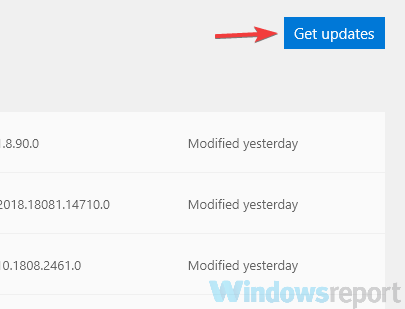
Tai padarius, „Xthe box“ programa turėtų būti atnaujinta ir problema bus išspręsta. Be „Xbox“ programos atnaujinimo, taip pat svarbu nuolat atnaujinti sistemą. Daugeliu atvejų „Windows 10“ nuolat atnaujinama, tačiau atnaujinimus galite bet kada patikrinti atlikdami šiuos veiksmus:
- Atidaryk Nustatymų programa.
- Kada Nustatymų programa atsidaro, eikite į Atnaujinimas ir sauga skyrius.
- Spustelėkite Tikrinti, ar yra atnaujinimų mygtuką.
„Windows“ dabar tikrins, ar yra galimų naujinių. Jei yra kokių nors naujinių, jie bus automatiškai atsisiųsti fone ir įdiegti, kai tik paleisite iš naujo kompiuterį. Atnaujinus jūsų sistemą ir „Xbox“ programą, „Xbox“ programos problema turėtų būti visiškai išspręsta.
9 sprendimas - iš naujo nustatykite „Xbox“ programą
Jei „Xbox“ programa vis uždaroma, vienas iš būdų ją išspręsti yra atkurti numatytuosius nustatymus. Tai darydami pašalinsite visus nustatymus ir talpyklą ir, tikiuosi, problema bus išspręsta. Norėdami iš naujo nustatyti „Xbox“ programą, jums tereikia atlikti šiuos veiksmus:
- Atidaryk Nustatymų programa ir eik į Programos skyrius.
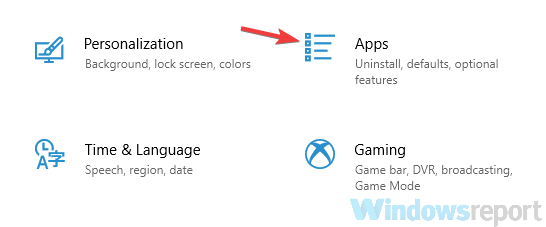
- Iš sąrašo pasirinkite „Xbox“ ir spustelėkite Išplėstinė galimybės.
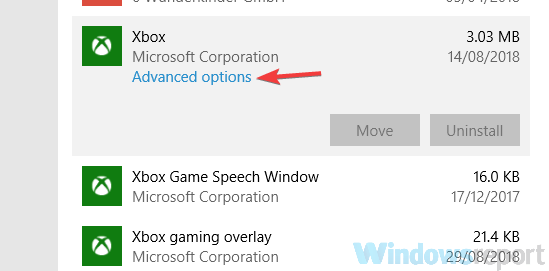
- Slinkite žemyn iki Atstatyti skyrių ir spustelėkite Atstatyti.
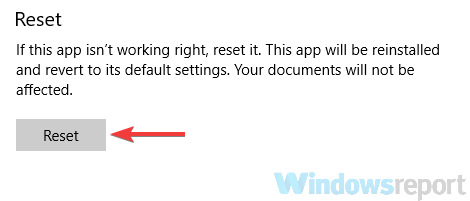
- Spustelėkite Atstatyti mygtuką dar kartą patvirtinti.

Tai padarius, jūsų „Xbox“ programa bus nustatyta į numatytąją ir problema turėtų būti išspręsta.
„Xbox“ programa puikiai tinka „Windows 10“, tačiau jei jūsų „Xbox“ programa jus uždaro, drąsiai išbandykite kai kuriuos mūsų sprendimus. Mes taip pat aprėpėme ką daryti, jei „Xbox“ programa nebus atidaryta sistemoje „Windows 10“, todėl galbūt norėsite peržiūrėti ir tą straipsnį, jei tai taip pat yra jūsų problema.
- TAIP PAT SKAITYKITE: Pataisymas: kompaktinių žaidimų nebus galima paleisti sistemoje „Windows 10“